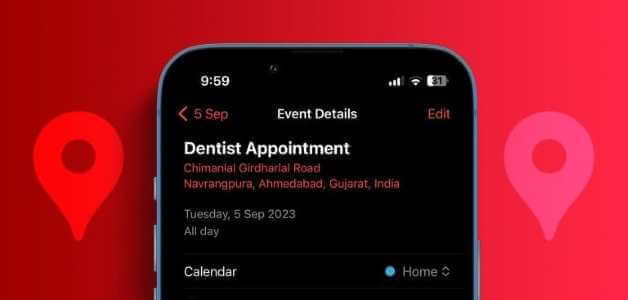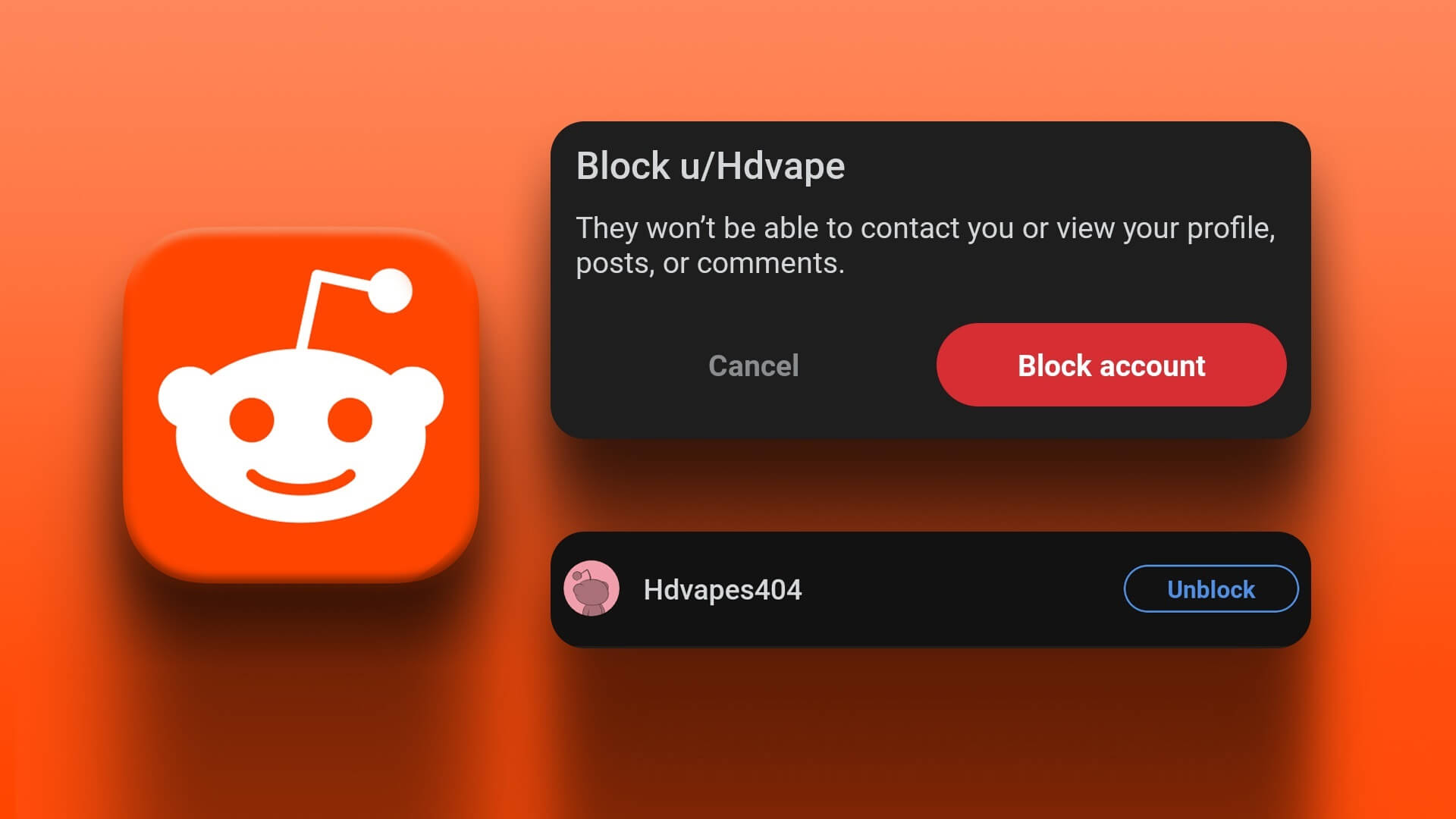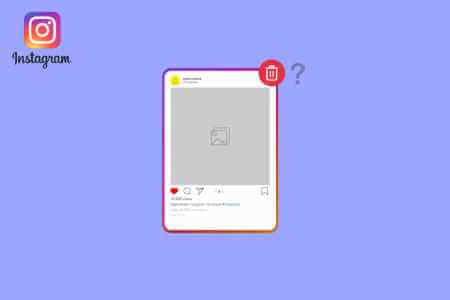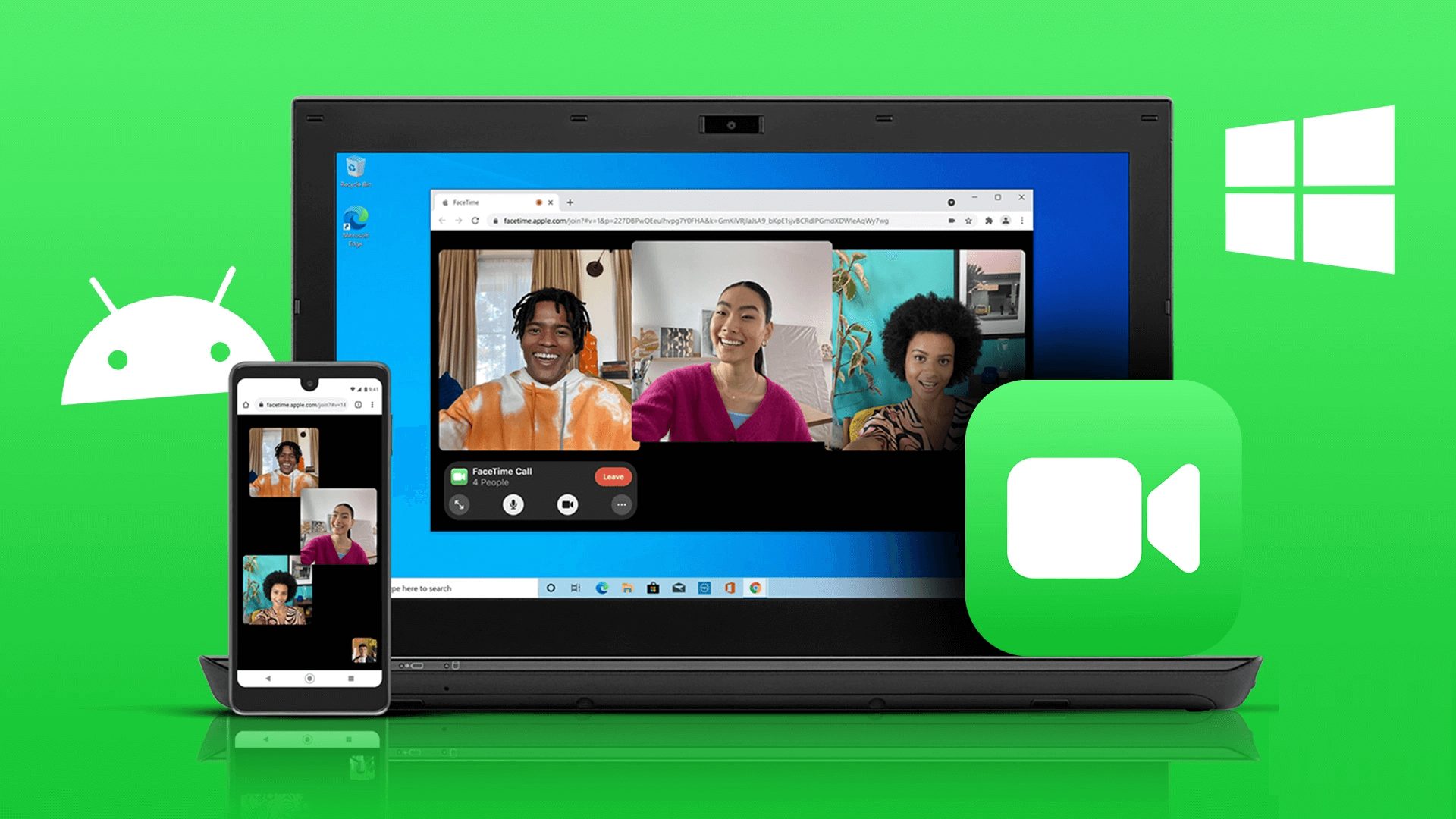Google Chrome er den mest anvendte browser i verden. De fleste mennesker elsker hurtigere sideindlæsning og en problemfri browseroplevelse. Men selv den bedste browser derude er kendt for at støde på problemer fra tid til anden. Et sådant problem er, når Chrome pludselig begynder at gå ned eller fryse.
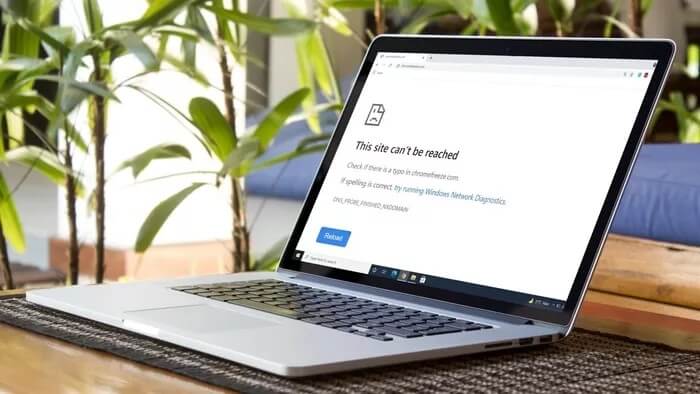
Selvom disse typer nedbrud er almindelige, kan de bringe dig i en dårlig situation ved at kompromittere dine vigtige, ikke-gemte data. I sådanne tilfælde er der flere ting, du kan gøre for at gendanne Chrome til sin tidligere pragt og opnå en problemfri browseroplevelse.
Så uden yderligere omsvøb, her er de 10 bedste løsninger til at løse Chrome-nedbrud på Windows 10.
1. Luk ubrugte faner
Hvis du har flere faner åbne i Google Chrome, kan dette forårsage Chrome er løbet tør for hukommelse Den går ned eller fryser. Så luk alle mindre hyppigt brugte faner og opdater siden for at se, om Chrome fungerer korrekt.
Derudover kan du også åbne for at frigøre hukommelse Chrome Task Manager ved at trykke på Flytte + Esc At afslutte processer, tjenester, tilføjelser og mere, der kører i baggrunden.
2. Genstart Chrome
Hvis Chrome fryser voldsomt, og du ikke kan lukke eller afslutte faner på nogen måde, kan du bruge Opgavehåndtering I Windows for at lukke Google Chrome.
For at åbne Jobliste skal du trykke på Ctrl + Alt + Del og vælg Task Manager Fra listen. I vinduet Jobliste skal du vælge Google Chrome fra listen og klikke på knappen Afslut opgave i nederste højre hjørne for at gennemtvinge lukning af Google Chrome.
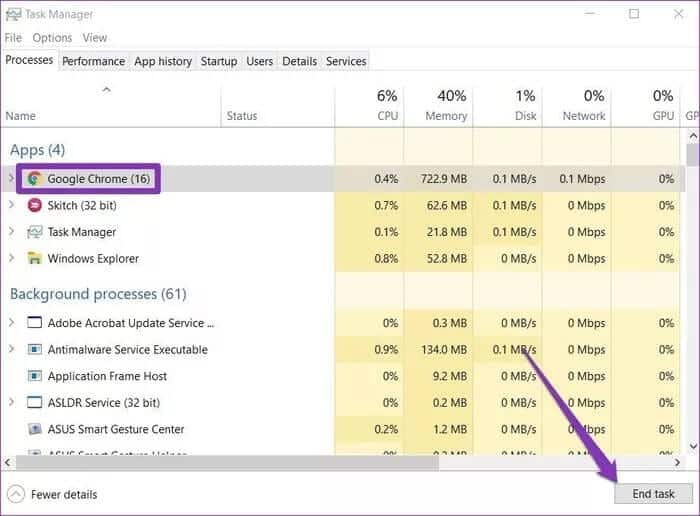
Når du har lukket den, skal du vente et par minutter og genstarte Chrome for at se, om den fungerer normalt nu.
3. Genstart din computer
Hvis problemet fortsætter, selv efter genstart af Chrome, er det tid til at genstarte din computer. Dette vil afslutte alle kørende processer på din computer.
Ofte hjælper genstart af computeren med at eliminere mindre fejl eller nedbrud forbundet med programmer i Windows 10.
4. Opdater Chrome
Hvis der er kendte fejl, der forårsager, at Chrome går ned eller fryser, er der sandsynligvis allerede udgivet en opdatering fra Google, der løser problemet.
لChrome-opdatering Klik på menuen med de tre prikker og gå til Hjælp> Om Google ChromeDen vil automatisk begynde at installere eventuelle nye opdateringer, hvis de er tilgængelige.
5. Deaktiver tilføjelser
Dårligt designede tredjepartsudvidelser er sandsynligvis den mest almindelige årsag til Chrome-nedbrud. Det er dog ikke let at finde ud af, hvilken udvidelse der forårsager problemet. Derfor er den bedste måde at finde det på at deaktivere alle udvidelser, der kører på Chrome, og aktivere dem én efter én.
لDeaktiver udvidelser i Chrome , skriv chrome: // udvidelser i adresselinjen, og tryk på IndtastDeaktiver derefter alle udvidelser, og genstart Chrome.
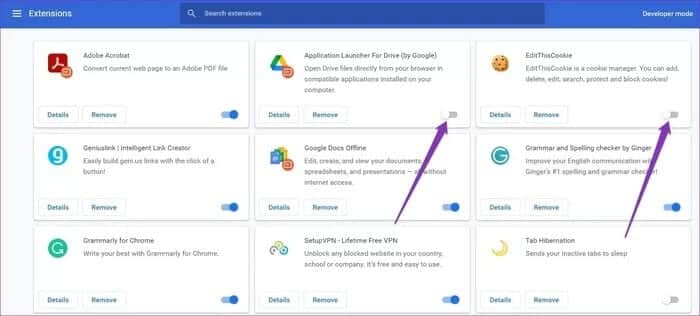
Hvis Chrome fungerer fint, kan du prøve at køre udvidelserne én efter én for at finde fejlen.
6. Deaktiver hardware acceleration
Når hardwareacceleration er aktiveret, tildeles nogle grafikintensive opgaver til din GPU i stedet for din CPU for at forbedre browserens visuelle output og den samlede ydeevne. På den anden side kan brug af din computer ved fuld kapacitet forårsage problemer som Chrome-nedbrud eller Google Chromes hvide skærmfejlDerfor kan du prøve at deaktivere hardwareacceleration i Chrome for at undgå sådanne nedbrud.
For at gøre dette skal du klikke på menuen med tre prikker for at åbne Indstillinger og gå til Avancerede indstillinger. Derefter skal du under “systemet"Find en mulighed."Brug hardwareacceleration, når den er tilgængeligog sluk den.
Når den er deaktiveret, skal du genstarte Chrome og se, om problemet er løst.
7. Find og fjern inkompatible applikationer
Hvis nogle af de programmer, der er installeret på din computer, er inkompatible med Chrome, kan det medføre, at Chrome bliver langsommere eller fryser. Heldigvis har Google Chrome indbyggede funktioner til at finde og fjerne inkompatible programmer, der kører på din computer.
For at fjerne inkompatible apps skal du klikke på menuen med tre prikker for at åbne "Indstillinger"gå til"Avancerede indstillinger".inden for"Nulstil og rengør, klik på indstillingenComputer rengøring".
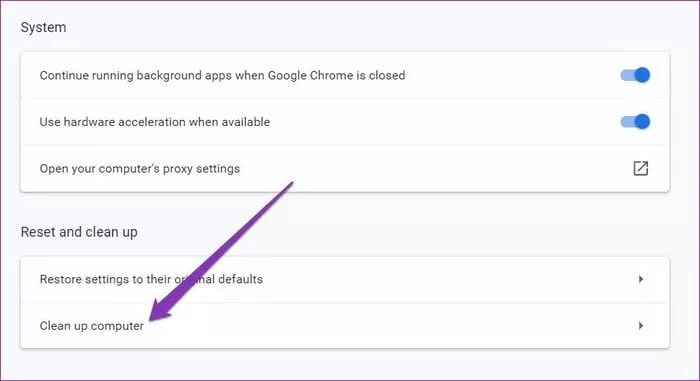
Der skal du klikke på “SøgVent på, at Chrome scanner din computer for inkompatible apps. Fjern derefter de inkompatible apps, og genstart Chrome for at se, om det løser problemet.
8. Scan din computer for virus.
Hvis ovenstående løsninger ikke virker for dig, er det en god idé at scanne din computer for malware eller virus. Hvis du allerede har antivirussoftware installeret, kan du bruge den til at scanne din computer. Ellers kan du stole på Windows Defender Indbygget (nu Microsoft Defender) til at udføre arbejdet.
For at udføre en hurtig scanning af din computer ved hjælp af Windows Defender skal du gå til Indstillinger> Opdatering og sikkerhed> Windows sikkerhedKlik derefter på "Virus- og trusselsbeskyttelse". Klik derefter på "Hurtigt tjekSådan scanner du for virus på din computer. Genstart computeren, når du er færdig, og se om Chrome fungerer korrekt.
9. Ryd browserdata
En beskadiget cache og overbelastede browserdata kan ødelægge din Chrome-oplevelse. Derfor kan du prøve Ryd browserdata På Chrome for at give det en frisk start.
For at rydde browserdata skal du trykke på Ctrl + Skift + Slet For at åbne menuen Ryd browserdata skal du vælge alle elementer og klikke på knappen Ryd data.
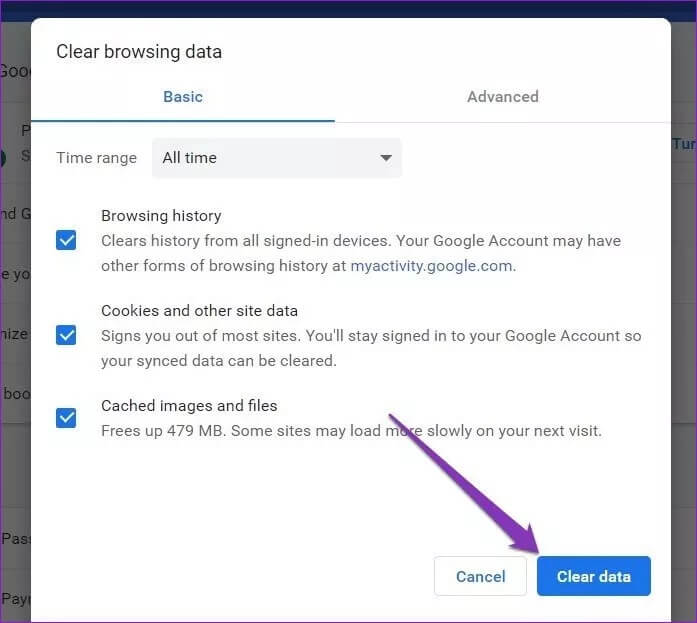
Genstart nu Chrome, og kontroller, om det fungerer fint.
10. Geninstaller Chrome
Hvis alt andet fejler, er din sidste udvej at geninstallere Chrome. På denne måde kan du starte helt forfra. Men før du afinstallerer, skal du sørge for at have synkroniseret alle dine vigtige data med din Google-konto.
Frys ikke mere
Selvom Chrome-nedbrud ikke er noget nyt, burde ovenstående løsninger løse dem permanent. Du kan også prøve at skifte til en ny browser som f.eks. Microsoft Edge أو Safari Og se om du kan finde en ny bil til hverdagsbrug i den.